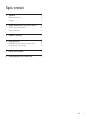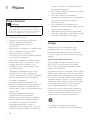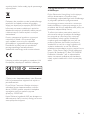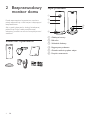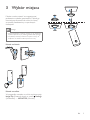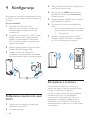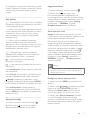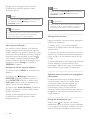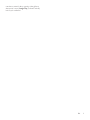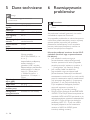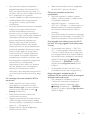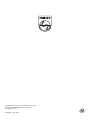www.philips.com/welcome
Instrukcja obsługi
Jesteśmy do Twoich usług
Aby uzyskać pomoc techniczną, zarejestruj swój produkt na stronie internetowej:
Masz pytanie?
Skontaktuj się z
M100A
Wireless Home Monitor


2 PL
1 Ważne
Bezpieczeństwo
Przestroga
• W celu zmniejszenia ryzyka pożaru lub porażenia
prądem elektrycznym nie należy narażać urządzenia
na deszcz lub wilgoć. Nie należy stawiać na urządzeniu
przedmiotów wypełnionych cieczą, np. wazonów.
• Przeczytaj tę instrukcję.
• Zachowaj tę instrukcję na przyszłość.
• Rozważ wszystkie ostrzeżenia.
• Postępuj zgodnie ze wszystkimi
instrukcjami.
• Nie korzystaj z urządzenia w pobliżu wody.
• Czyść urządzenie suchą ściereczką.
• Nie blokuj żadnych otworów
wentylacyjnych. Instaluj urządzenie zgodnie
z instrukcjami producenta.
• Nie instaluj urządzenia w pobliżu żadnych
źródeł ciepła, takich jak kaloryfery, wloty
ciepłego powietrza, kuchenki i inne
urządzenia (w tym wzmacniacze), które
wytwarzają ciepło.
• Zabezpiecz przewód zasilający w taki
sposób, aby nie mógł być deptany ani
uciskany, zwłaszcza przy wtykach, gniazdach
oraz w miejscach, w których przewód
wychodzi z urządzenia.
• Korzystaj wyłącznie z dodatków oraz
akcesoriów wskazanych przez producenta.
• Odłączaj urządzenie od źródła zasilanie
podczas burzy i gdy nie jest używane przez
dłuższy czas.
• Naprawę urządzenia należy zlecić
wykwalikowanym serwisantom.
Naprawa jest konieczna, gdy urządzenie
zostało uszkodzone w dowolny sposób,
na przykład w przypadku uszkodzenia
przewodu zasilającego, wylania na
urządzenie płynu lub gdy spadł na nie jakiś
przedmiot, zostało narażone na działanie
deszczu lub wilgoci, nie działa poprawnie
lub zostało upuszczone.
• Nie narażaj urządzenia na kontakt z kapiącą
lub pryskającą wodą.
• Nie wolno stawiać na urządzeniu
potencjalnie niebezpiecznych przedmiotów
(np. naczyń wypełnionych płynami,
płonących świec).
• Jeśli urządzenie jest podłączone do
gniazdka za pomocą zasilacza, jego wtyczka
musi być łatwo dostępna.
• Małe części tego monitora mogą zostać
połknięte przez dzieci. Przechowuj te części
w miejscu niedostępnym dla dzieci.
Uwaga
Wszelkie zmiany lub modykacje tego
urządzenia, które nie zostaną wyraźnie
zatwierdzone przez rmę Philips Consumer
Lifestyle, mogą unieważnić pozwolenie na jego
obsługę.
Ograniczenie odpowiedzialności
W przypadku zdalnego korzystania z sieci
Wi-Fi lub 3G może wystąpić opóźnienie
(10–15 sekund) podczas przesyłania obrazu i
dźwięku do smartfona.
Użytkownik korzysta z rozwiązań Philips In.Sight,
dostarczanych przez rmę Yoics Inc., na własną
odpowiedzialność. Koninklijke Philips Electronics
N.V. i jej rmy zależne (indywidualnie i łącznie
określane mianem „Philips”) nie odpowiadają
za działanie aplikacji Philips In.Sight i korzystanie
z niej przez użytkowników. Firma Philips nie
ponosi odpowiedzialności z tego tytułu.
Monitor domu służy jedynie jako urządzenie
pomocnicze. Nie może zastępować systemu
nadzoru nad bezpieczeństwem domu i nie
powinien być w ten sposób traktowany.
To urządzenie zostało zaprojektowane
i wykonane z materiałów oraz komponentów

3PL
wysokiej jakości, które nadają się do ponownego
wykorzystania.
Dołączony do produktu symbol przekreślonego
pojemnika na odpady oznacza, że produkt
objęty jest dyrektywą europejską 2002/96/WE.
Informacje na temat wydzielonych punktów
składowania zużytych produktów elektrycznych
i elektronicznych można uzyskać w miejscu
zamieszkania.
Prosimy postępować zgodnie z wytycznymi
miejscowych władz i nie wyrzucać tego
typu urządzeń wraz z innymi odpadami
pochodzącymi z gospodarstwa domowego.
Prawidłowa utylizacja starych produktów
pomaga zapobiegać zanieczyszczeniu
środowiska naturalnego oraz utracie zdrowia.
Niniejszy produkt jest zgodny z przepisami Unii
Europejskiej dotyczącymi zakłóceń radiowych.
* Funkcje sieci bezprzewodowej i sieci Ethernet
LAN są przeznaczone wyłącznie do użytku w
pomieszczeniach.
Firma Philips Consumer Lifestyle niniejszym
oświadcza, że ten bezprzewodowy monitor
domu (M100A) spełnia wszystkie niezbędne
wymagania oraz inne ważne wytyczne
dyrektywy 1999/5/WE.
Kopia Deklaracji zgodności WE jest dostępna w
elektronicznej wersji instrukcji obsługi na stronie
www.philips.com/support.
Oprogramowanie o otwartym kodzie
źródłowym
Philips Electronics Hong Kong Ltd. niniejszym
oferuje dostarczenie, na życzenie, kopii
kompletnego odpowiedniego kodu źródłowego
w przypadku pakietów oprogramowania
chronionego prawem autorskim o otwartym
kodzie źródłowym wykorzystywanego w tym
produkcie, dla których zażądano takiej oferty na
podstawie odpowiedniej licencji.
Ta oferta jest ważna przez okres trzech lat
od momentu zakupu produktu dla każdego,
kto otrzymał tę informację. Aby otrzymać
kod źródłowy, należy napisać wiadomość
na adres: [email protected]. Jeśli nie
preferują Państwo komunikacji za pomocą
wiadomości e-mail lub w ciągu tygodnia od
wysłania wiadomości e-mail nie zostanie
przesłane potwierdzenie, prosimy napisać list na
adres „Open Source Team, Philips Intellectual
Property & Standards, P.O. Box 220, 5600 AE
Eindhoven, Holandia”. Jeśli w odpowiednim
czasie nie zostanie przesłane potwierdzenie,
należy wysłać wiadomość e-mail na powyższy
adres.

4 PL
2 Bezprzewodowy
monitor domu
Przed rozpoczęciem korzystania z monitora
należy zapoznać się z informacjami dotyczącymi
bezpieczeństwa.
Aby w pełni skorzystać z obsługi świadczonej
przez rmę Philips, należy zarejestrować
zakupiony produkt na stronie www.philips.com/
welcome.
Zawartość opakowania
Opis produktu
a Obiektyw kamery
b Mikrofon
c Wskaźnik diodowy
d Magnetyczna podstawa
e Gniazdo zasilania prądem stałym
f Przycisk resetowania
a
b
c
d
f
e

5PL
3 Wybór miejsca
Monitor można ustawić na magnetycznej
podstawie na płaskiej powierzchni. Można go
również przymocować do sutu lub ściany
w sposób przedstawiony na poniższych
ilustracjach:
Uwaga
• Przed ustawieniem monitora upewnij się, że urządzenie
będzie znajdować się w pobliżu gniazdka elektrycznego.
• W płaskiej i twardej powierzchni wywierć otwory na
dołączone do zestawu kołki rozporowe i śruby.
Montaż na ścianie
Montaż na sucie
W przypadku montażu na sucie wybierz opcję
Image Flip (Przerzuć obraz) w menu Settings
(Ustawienia) — MONITOR (Monitor).

6 PL
4 Konfiguracja
Korzystając ze smartfona, z dowolnego miejsca
na świecie można widzieć i słyszeć, co dzieje się
w pokoju.
Co jest potrzebne:
1 Sprawdź, czy router Wi-Fi jest
włączony i czy smartfon lub tablet jest
bezprzewodowo podłączony do sieci
routera Wi-Fi.
2 Przygotuj nazwę sieci Wi-Fi (SSID) i hasło
dostępu do sieci Wi-Fi, gdyż konieczne
będzie ich wprowadzenie. Nazwę sieci
Wi-Fi można sprawdzić w ustawieniach
telefonu lub tabletu.
3 Pobierz aplikację Philips In.Sight ze sklepu
Android Market (Google Play).
4 Podłącz monitor do zasilania. Po
podłączeniu zasilania zaczekaj, aż wskaźnik
monitora zacznie migać na pomarańczowo.
Podłączanie monitora do sieci
Wi-Fi
1 Upewnij się, że smartfon lub tablet jest
połączony z siecią Wi-Fi.
2 Uruchom aplikację.
1
2
3
3 Zaloguj się do konta Philips In.Sight. Jeśli nie
masz konta, utwórz nowe.
4 Naciśnij przycisk MENU na smartfonie
lub tablecie i dotknij opcji Add monitor
(Dodaj monitor).
5 Postępuj zgodnie według instrukcji aplikacji
wyświetlanych na ekranie.
6 Gdy pojawi się monit, wprowadź hasło
Wi-Fi.
• Jeśli chcesz skongurować inny monitor,
powtórz czynności opisane w punkcie
„4 — Konguracja”.
7 Aplikacja In.Sight wygeneruje kod QR.
Trzymaj smartfon lub tablet w odległości
ok. 15 cm od obiektywu monitora.
Korzystanie z monitora
Po zakończeniu konguracji monitor jest
gotowy do użytku. Uruchom aplikację Philips
In.Sight w smartfonie lub tablecie.
Monitora można używać, gdy jest podłączony
do własnej sieci Wi-Fi lub jakiejkolwiek
innej sieci Wi-Fi. Jeśli żadna sieć Wi-Fi nie
jest dostępna, urządzenie będzie działać w
telefonicznej sieci cyfrowej 3G. Pamiętaj, że
przesyłanie danych przez sieć 3G może wiązać
się z opłatami.

7PL
Po zalogowaniu się zostanie wyświetlony widok
miniatur jednego lub więcej monitorów. Dotknij
miniatury, aby wyświetlić obraz na pełnym
ekranie.
_____________________________________
Opis aplikacji
— Stan połączenia monitora: zielony wskaźnik
oznacza, że monitor jest połączony z siecią Wi-Fi
i może przesyłać obraz.
— Alarm wykrycia ruchu: sygnalizuje wykrycie
ruchu przez monitor; funkcja włączana w menu
„Ustawienia”. Alarm wykrycia ruchu można
również włączyć lub wyłączyć, bezpośrednio
dotykając ikony.
— Alarm wykrycia dźwięku: sygnalizuje
wykrycie dźwięku przez monitor; funkcja
włączana w menu „Ustawienia”. Alarm wykrycia
dźwięku można również włączyć lub wyłączyć,
bezpośrednio dotykając ikony.
— Udostępnianie monitora: umożliwia
udostępnianie podglądu monitora znajomym;
funkcja włączana w menu „Ustawienia”.
— Lista monitorów: wyświetla listę
wszystkich monitorów.
— Lista alarmów: wyświetla listę alarmów z
monitorów.
Karta My Monitors (Moje monitory): wyświetla
listę monitorów.
Karta Friend’s (Znajomego): wyświetla obraz z
monitora udostępnionego przez znajomego.
Settings (Ustawienia): ustawienia i opcje
dotyczące monitorów. Naciśnij przycisk MENU
na smartfonie lub tablecie, aby przejść do menu.
Karta Add monitors (Dodaj monitory):
dodawanie dodatkowych monitorów. Naciśnij
przycisk MENU na smartfonie lub tablecie, aby
przejść do menu.
_____________________________________
Wykonywanie zdjęć
1) Dotknij miniatury monitora na karcie .
2) Dotknij ikony , aby wykonać zdjęcie.
Zdjęcie zostanie zapisane w smartfonie.
Nagrywanie lmów
1) Dotknij miniatury monitora na karcie .
2) Dotknij ikony , aby nagrać lm.
Film zostanie przesłany bezpośrednio do
prywatnego konta w serwisie Dropbox. Można
zarejestrować się i założyć bezpłatne konto lub
uzupełnić szczegóły konta w menu Settings
(Ustawienia) — GENERAL (Ogólne) —
Dropbox account (Konto Dropbox).
_____________________________________
Alarm wykrycia ruchu
Uwaga! Przed ustawieniem alarmu wykrycia
ruchu i alarmu wykrycia dźwięku upewnij się, że
konto Dropbox zostało utworzone.
Jeśli monitor wykryje ruch w określonym
zasięgu, zarejestruje 30-sekundowe nagranie
wideo i prześle je na konto Dropbox, po czym
wyśle alarm do smartfona lub tabletu. Podgląd
wszystkich alarmów znajduje się na liście
. Aby włączyć funkcję przesyłania danych do
serwisu Dropbox, wprowadź szczegóły konta
Dropbox w menu Settings (Ustawienia) —
GENERAL (Ogólne) — Dropbox account
(Konto Dropbox).
Uwaga
• Jeśli Twój smartfon lub tablet jest powiązany z kontem
Dropbox, możesz kasować, usuwać i ltrować alarmy
według nazwy monitora.
Konguracja alarmu wykrycia ruchu:
1) Naciśnij przycisk MENU na smartfonie lub
tablecie.
2) Dotknij opcji Settings (Ustawienia),wybierz
monitor na karcie MONITOR (Monitor) i
dotknij opcji Motion alert (Alarm wykrycia
ruchu), aby włączyć alarm wykrycia ruchu.
3) Dotknij opcji Motion Sensitivity (Czułość
na ruch). Przeciągnij obraz i zmień jego
rozmiar w widoku ekranu, aby wybrać obszar
do monitorowania. Użyj suwaka, aby ustawić
poziom czułości.

8 PL
Zaloguj się do swojego konta w serwisie
Dropbox, aby obejrzeć nagranie wideo
dotyczące alarmu.
Uwaga
• Sprawdź, czy opcja Alerts enabled (Alarmy włączone)
jest włączona w menu Settings (Ustawienia) —
MONITOR (Monitor).
Wskazówka
• Wybór niskiej czułości może zmniejszyć częstotliwość
włączania się alarmu wykrycia ruchu i sprawić, że
ignorowany będzie ruch małych obiektów.
_____________________________________
Alarm wykrycia dźwięku
Jeśli monitor wykryje dźwięk w określonym
zasięgu, zarejestruje 30-sekundowe nagranie
wideo i prześle je na konto Dropbox, po czym
wyśle alarm do smartfona lub tabletu. Podgląd
wszystkich alarmów znajduje się na liście
. Aby włączyć funkcję przesyłania danych do
serwisu Dropbox, wprowadź szczegóły konta
Dropbox w menu Settings (Ustawienia) —
GENERAL (Ogólne).
Konguracja alarmu wykrycia dźwięku:
1) Naciśnij przycisk MENU na smartfonie lub
tablecie.
2) Dotknij opcji Settings (Ustawienia) —
MONITOR (Monitor),wybierz monitor na
karcie MONITOR (Monitor) i dotknij opcji
Audio alert (Alarm wykrycia dźwięku), aby
włączyć alarm wykrycia dźwięku.
3) Dotknij opcji Audio sensitivity (Czułość na
dźwięk) i za pomocą suwaka ustaw poziom
czułości mikrofonu.
Zaloguj się do swojego konta w serwisie
Dropbox, aby obejrzeć nagranie wideo
dotyczące alarmu.
Uwaga
• Sprawdź, czy opcja Alerts enabled (Alarmy włączone)
jest włączona w menu Settings (Ustawienia) —
MONITOR (Monitor).
Wskazówka
• Wybór niskiej czułości może zmniejszyć częstotliwość
włączania się alarmu wykrycia dźwięku i sprawić, że
ignorowany będzie dźwięk o niskiej częstotliwości.
_____________________________________
Udostępnianie monitora
Nagrania wideo z monitora można udostępnić
rodzinie lub znajomym.
1) Dotknij ikony na stronie podglądu
monitora (tę opcję można również włączyć w
ustawieniach).
2) Upewnij się, że znajoma osoba ma w swoim
smartfonie lub tablecie zainstalowaną aplikację
Philips In.Sight i że ma założone konto Philips
In.Sight.
3) Wprowadź adres e-mail znajomego, któremu
chcesz udostępnić monitor. Adres e-mail
znajomego i adres e-mail użyty do utworzenia
konta Philips In.Sight muszą być identyczne.
_____________________________________
Oglądanie obrazu z monitora w przeglądarce
internetowej
Po zarejestrowaniu konta i skongurowaniu
monitora przez smartfon lub tablet obraz
z monitora można również oglądać za
pośrednictwem ulubionej przeglądarki
internetowej (Safari, Chrome, Internet
Explorer, Firefox). Wprowadź poniższy adres w
przeglądarce internetowej: www.philips.com/
insightwebview.
_____________________________________
Dostęp do dodatkowych opcji
Dotknij ikony , aby włączyć lub wyłączyć
dodatkowe opcje, np. alarmy wykrycia dźwięku i
ruchu, włączyć lub wyłączyć wskaźnik monitora,
zmienić ustawienia Dropbox, zmienić nazwę

9PL
monitora, ustawić dany monitor jako główny,
skorzystać z opcji Image Flip (Przerzuć obraz)
lub innych ustawień.

10 PL
5 Dane techniczne
Uwaga
• Dane techniczne mogą ulec zmianie bez
powiadomienia.
Rozdzielczość
sygnału
VGA, QVGA
Obiektyw F2,8
Liczba klatek 30 klatek/s w VGA, QVGA
Tryb regulacji
ostrości
0,4 m
Zakres regulacji
ostrości
Od 1 m do
nieskończoności
Format obrazu
wideo
H.264
Połączenia Wi-Fi
Zasilanie DC 5 V, 600 mA;
Numer modelu:
ASUC30z-050060 (z = a,
b, c, e, i)
bezpośrednio podłączany
zasilacz sieciowy z
gniazdem USB i wtyczką
odpowiadającą standardom
obowiązującym w danym
kraju (a = Ameryka, b
= Wielka Brytania, c =
Australia, e = Europa, i =
Chiny)
Wymiary (szer. x
wys. x głęb.)
35,9 x 83,8 x 34,3 mm
Waga netto ok. 52 g
Temperatura
podczas pracy
Od 0 do 40°C
Obsługiwane
oprogramowanie
Android 2.2 lub nowszy
6 Rozwiązywanie
problemów
Ostrzeżenie
• Ryzyko porażenia prądem. Nigdy nie zdejmuj obudowy
monitora.
Aby zachować ważność gwarancji, nie wolno
samodzielnie naprawiać monitora.
W przypadku problemów w trakcie korzystania
z monitora przed wezwaniem serwisu wykonaj
opisane poniżej czynności. Jeśli problem
pozostanie nierozwiązany, w celu uzyskania
pomocy technicznej zarejestruj monitor na
stronie www.philips.com/support.
Nie można podłączyć monitora do sieci Wi-Fi
(wskaźnik monitora miga na pomarańczowo
lub zielono).
• Jeśli wskaźnik monitora miga na
pomarańczowo, można skongurować
monitor ponownie. W takim przypadku
powtórz czynności opisane w punkcie „4
— Konguracja” tej instrukcji obsługi.
• Jeśli monitor nadal nie działa lub
jego wskaźnik miga na zielono bądź
pomarańczowo, może zajść konieczność
zresetowania monitora. W tym celu naciśnij
przycisk resetowania wąskim przedmiotem
(np. spinaczem do papieru) i przytrzymaj
go przez 3–5 sek. Przycisk znajduje się
z tyłu urządzenia. Następnie powtórz
czynności opisane w punkcie „4 —
Konguracja” tej instrukcji obsługi.
• Philips In.Sight obsługuje klucze WEP, WPA
i WPA2. Firma Philips zaleca korzystanie ze
standardu WPA lub WPA2, ponieważ są to
najbezpieczniejsze ustawienia zabezpieczeń
sieci Wi-Fi. Philips In.Sight nie obsługuje
podkluczy WEP 2, 3 i 4. Jeśli nie można
nawiązać połączenia, zmień ustawienia
routera na WPA lub WPA2 (patrz
instrukcja obsługi routera).

11PL
• Aby poprawić wydajność połączenia
bezprzewodowego, unikaj kanału Wi-Fi,
który jest często używany (np. kanał 11)
lub który pokrywa się z kanałem innej sieci
Wi-Fi znajdującej się w pobliżu.
• Umieść urządzenia z dala od potencjalnych
źródeł zakłóceń, które mogą wpływać
na sygnał Wi-Fi, takich jak kuchenki
mikrofalowe.
• W przeciwieństwie do starszych rozwiązań
In.Sight nie wymaga przekierowania
portów. Pozostawienie otwartych
portów w sieci nie wiąże się z żadnym
ryzykiem. In.Sight wykorzystuje bezpieczne
rozwiązanie peer-to-peer zapewniające
pewne, zaszyfrowane połączenie za
każdym razem, gdy widok z kamery
jest wyświetlany zdalnie. Aby uzyskać
więcej informacji na temat bezpiecznych
możliwości połączeń oferowanych przez
Philips In.Sight, wejdź na stronę http://
www.yoics.com. Ta metoda połączenia
z siecią działa w przypadku większości
standardowych ustawień routerów i jest
zwykle zgodna z większością programów
antywirusowych i zabezpieczeń
internetowych. Aby ustalić, czy używana
sieć jest zgodna z tymi nowoczesnymi
aplikacjami internetowymi, można
skorzystać z testu diagnostycznego online
na stronie: http://www.yoics.com/yp_diags.
php.
Co oznaczają kolorowe wskaźniki LED na
monitorze?
• Żaden wskaźnik nie świeci: monitor
jest odłączony od zasilania lub opcja
show monitor light (wyświetl wskaźnik
monitora) jest wyłączona w menu
Settings (Ustawienia).
• Stałe pomarańczowe światło: trwa
uruchamianie monitora
• Migające pomarańczowe światło: monitor
można skongurować; postępuj według
instrukcji aplikacji wyświetlanych na ekranie
(patrz „4 — Konguracja”)
• Migające zielone światło: podłączanie
monitora do sieci Wi-Fi
• Stałe zielone światło: monitor podłączony
do sieci Wi-Fi i gotowy do użycia
Obraz jest przesyłany wolno lub z
opóźnieniem.
• Szybkość logowania i odbioru sygnału
wideo z monitora zależy w dużej mierze
od szybkości połączenia.
• Szybkość Internetu — zarówno sieci
Wi-Fi, jak i 3G/Edge — ma duży wpływ na
działanie aplikacji. Im szybsze połączenie,
tym szybciej można zobaczyć obraz z
monitora.
• Firma Philips zaleca korzystanie z szybkiego
połączenia internetowego i routera Wi-Fi o
szybkości przesyłania co najmniej 800 kb/s.
W przypadku sieci zdalnej (innej sieci Wi-Fi
lub sieci 3G) mogę oglądać obraz tylko przez
5 minut.
• W przypadku sieci zdalnej — Wi-Fi lub
3G — można oglądać obraz tylko przez
5 minut na sesję. Liczba sesji w ciągu dnia
jest nieograniczona. Sesje można wydłużyć
za pośrednictwem dostępnych aktualizacji
aplikacji. Przejdź do menu Settings
(Ustawienia) — GENERAL (Ogólne) i
wybierz opcję In.Sight Account (Konto
In.Sight).
• W przypadku lokalnej sieci Wi-Fi czas
wyświetlania obrazu jest nieograniczony.
Mogę udostępnić urządzenie tylko 2
znajomym. W jaki sposób można je udostępnić
większej liczbie znajomych?
• Aby udostępnić urządzenie więcej niż
2 znajomym, skorzystaj z dostępnych
aktualizacji aplikacji. Przejdź do menu
Settings (Ustawienia) — GENERAL
(Ogólne) i wybierz opcję In.Sight Account
(Konto In.Sight).

Specifications are subject to change without notice
© 2012 Koninklijke Philips Electronics N.V.
All rights reserved.
M100A_12_UM_V2.0
-
 1
1
-
 2
2
-
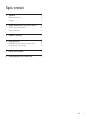 3
3
-
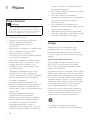 4
4
-
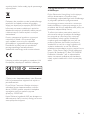 5
5
-
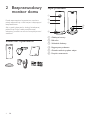 6
6
-
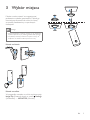 7
7
-
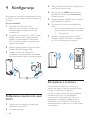 8
8
-
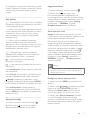 9
9
-
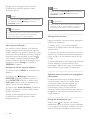 10
10
-
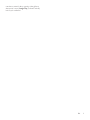 11
11
-
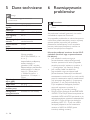 12
12
-
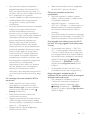 13
13
-
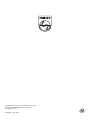 14
14
Powiązane artykuły
-
Philips M100D/12 Instrukcja obsługi
-
Philips M100E/12 Instrukcja obsługi
-
Philips M100A/12 Product Datasheet
-
Philips B120E/10 Instrukcja obsługi
-
Philips B120/10 Instrukcja obsługi
-
Philips M100F/12 Product Datasheet
-
Philips M100/12 Product Datasheet
-
Philips M100G/12 Product Datasheet
-
Philips M100E/12 Product Datasheet
-
Philips B120/10 Ważna informacja